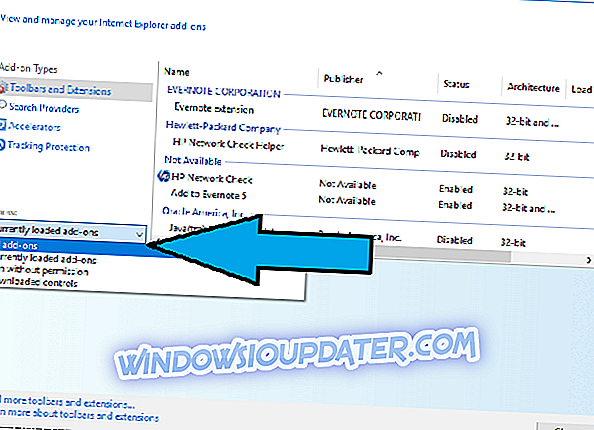Medan Windows 10 fortfarande var i form av teknisk förhandsgranskning, rådde Microsoft användare att glitches och problem skulle förväntas. En av dem var den långsamma prestandan i standard Internet Explorer-webbläsaren.
Många användare har blivit besvikna på den nya standardwebbläsaren som introducerades av Microsoft sedan den 17 mars 2017 och väntade ivrigt på att Internet Explorer 12 skulle lösa problemen och sluta Edge era snabbare.
Microsoft bekräftade att IE 11 är den senaste versionen av Internet Explorer. Därför, om du vill få det att fungera, läs den här artikeln och ta reda på:
- Varför är Internet Explorer långsam
- Så snabbt på Internet Explorer
- Rensa cacheminnet regelbundet
- Inaktivera tillägg
- Skanna system för fel
- Återställ alla zoner till standardnivå
Internet Explorer 11 Slow Performance
Några användare har noterat att länken "Hitta och åtgärda problem med Internet Explorer-prestanda" inte längre finns på Microsofts supportsida. Snart efter det släppte Microsoft support på denna sida för enkla lösningar.
Du hittar support för att åtgärda problem med Internet Explorer i artiklarna och guiderna nedan:
- Fix: Problem med Internet Explorer i svart skärm
- Lös: Internet Explorer 11 fryser, spelar inte upp videor
- FIX: Internet Explorer 11 har proxyproblem efter uppdatering
- FIX: Internet Explorer 11 kraschar i Windows 10, 8.1, 8
- FIX: Problem med Zimbra Internet Explorer i Windows 10, 8.1
- Så här åtgärdar du Internet Explorer 11 res: //aaResources.dll/104 fel
Många tidiga testare av Windows 10 har klagat på att Internet Explorer är ganska långsam för dem, eftersom ett par forumposter har uppstått vid tidpunkten för utgivandet. Som en påminnelse, om du inte visste, kom Windows 10 Technical Preview med samma Internet Explorer 11-version som i Windows 8.1, men det gjorde vissa förbättringar.
Windows 10-användare har använt Feedback-appen i Windows 10 TP build 9860 för att klaga över den befintliga Internet Explorer-versionen. Här är vad en av dem har sagt:
"Kan inte säga varför. Sidan laddas super långsamt. Även redan besökta sidor öppnade i ny flik "
Vissa har sagt att webbläsaren Internet Explorer 11 också kraschar plötsligt, visar inte alla bokstäver efter en uppdatering, visar inte webbsidor på rätt sätt, och prestanda med JavaScript är väldigt långsam.
Måste läsa: Nytt dagars exploatering av Internet Explorer lurar skadlig kod på datorer
Varför är Internet Explorer långsam?
Internet Explorer 11 har som mål att vara den första webbläsaren för att göra Internetanslutningarna säkrare och tillförlitliga genom att minska användningen av sårbara ciphersuites (ex. RC4) och genom att använda de senaste säkerhetsstandarderna, TLS 1.2 som standard.
Läs mer om säkerhetsförbättringar i den här artikeln: Edge och Internet Explorer är immuna för Download Bomb Exploit.
Alla avsikter är bra, men fakta visar fortfarande att användarna klagar över:
- Internet Explorer 11 långsamt att starta
- internet explorer 11 långsamma lastningssidor
- internet explorer 11 långsam javascript prestanda
- Internet Explorer 11 långsam och inte svarar
- internet explorer 11 långsamma öppningsflikar
En orsak kan vara att många webbsidor inte längre officiellt stöder Internet Explorer. Internet Explorer 11 hålls knappt kvar och används bara för intranätwebbplatser och appar som kräver ActiveX-kontroller.
Vissa användare anser att TLS 1.2 faktiskt orsakar IE 12 att arbeta långsamt, men säkrat. På något sätt, om du gillar IE 11 och vill få det att fungera på din enhet, kolla in följande tips och korrigeringar för att söka nu.
Så snabbar du Internet Explorer
Rensa IE Cache regelbundet
Det första du kan göra är att rensa Internet Explorer Cache. Du kan göra det från webbläsarens inställningar enligt stegen nedan, eller med något rengöringsverktyg från tredje part, som Advanced System Care eller CCleaner.
- Starta Internet Explorer 11
- På höger sida av webbläsaren klickar du på kugghjulsikonen - ikonen Verktyg
- Gå till Säkerhet och välj Ta bort webbhistorik
- Avmarkera alla alternativ utom de tillfälliga Internet-filerna och webbplatsfilerna
- Klicka på "Ta bort" -knappen.
- Fönstret Radera sökhistorik försvinner och musikonen kan gå upptagen ett tag.
Bonus Tips: Ange cache-storlek på 200-250 MB. En större cache kommer inte påskynda surfningen. Internetalternativ> fliken Allmänt> Bläddringshistorik> Inställningar> Diskutrymme att använda.
Inaktivera tillägg
- Öppna Internet Explorer och välj Verktyg- knappen
- Klicka på Hantera tillägg
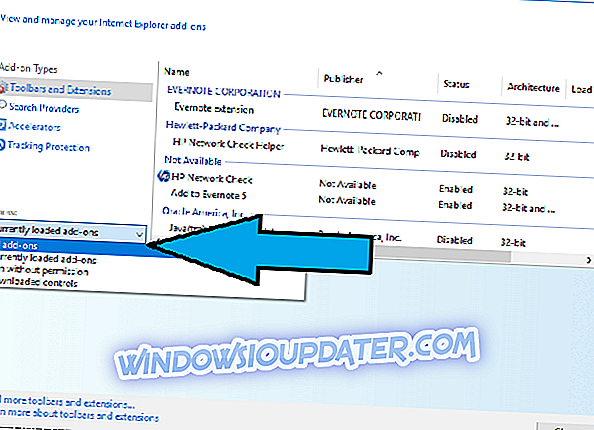
- Från rullgardinsmenyn väljer du " Alla tillägg "
- Markera varje tillägg som du vill ta bort och klicka på Inaktivera .
Skanna ditt system för fel
En annan lösning skulle vara att köra SFC / scannow-kommandot i kommandotolken för att kontrollera ditt system för fel. Och du kan skanna ditt system med ett bra antivirusprogram.
Återställ IE till standardnivå
Slutligen, gå till Internet Explorer, klicka på Verktyg> Internetalternativ> Säkerhet> Återställ alla zoner till standardnivå.
Dessa tweaks bör hjälpa dig att fixa din långsamma Internet Explorer och förbättra din webbläsarupplevelse.